Главное меню
Вы здесь
10. Индексированный цвет
Монохромные, полутоновые и полноцветные изображения широко используются при изготовлении оригинал-макетов, предназначенных для тиражирования любыми способами. Кроме перечисленных, существует еще один тип цветных изображений, который до недавнего времени имел сугубо историческое значение. До широкого распространения видеоадаптеров с большим объемом видеопамяти и мониторов SVGA, большинство компьютеров были способны отображать на экране не более 256 цветов одновременно. Более старые мониторы ограничивали это количество до 64-х или 16-ти. Наиболее рациональным способом кодировки в таких условиях являлось их индексирование. При индексировании каждому из цветов изображения присваивался порядковый номер, который использовался для описания всех пикселов, имеющих этот цвет. Поскольку для разных изображений набор цветов отличался, он хранился в памяти компьютера вместе с изображением. Набор цветов, использованных в изображении, получил название палитры (цветовой таблицы), а способ кодирования цвета — индексированный цвет (indexedcolor). С развитием компьютерных видеосистем индексированные цвета перестали использоваться столь широко. Даже современные офисные компьютеры способны отображать на экране 65 536 (режим High Color) или 16,8 млн цветов (режим TrueColor).
Глубина цвета индексированных изображений зависит от количества элементов в его цветовой таблице и может находиться в диапазоне от 2 до 8 бит. Для описания 64 цветов нужно б бит, для 16 цветов — 4 бита. Для изображения, состоящего из 256 цветов, требуется 1 байт (восемь бит). Соответственно меняется и объем памяти, занимаемый индексированным изображением. Для изображения с палитрой из 256 цветов требуется столько же памяти, сколько и для полутонового. При меньшей цветовой таблице объем занимаемой памяти будет еще ниже. Заметьте, что изображение является цветным при весьма малых размерах файла. Именно это обстоятельство дало вторую жизнь индексированным изображениям с развитием Web-дизайна, поскольку для передачи по сети размеры файлов критичны. Сейчас индексированные форматы широко используются при подготовке изображений для электронного распространения.

Рис. 2.16. Диалоговое окно IndexedColor
Индексированные изображения обычно получают из полноцветных сокращением количества цветов. В Photoshop для этого служит команда Indexed Color (Индексированный цвет) списка Mode (Режим) меню Image (Изображение). Она открывает диалоговое окно, в котором задаются параметры перевода изображения в индексированный цвет (рис. 2.16).
В первую очередь это палитра (цветовая таблица), число цветов, дополнительные цвета и прозрачность. Ниже, в группе Options (Параметры), задается способ обработки полупрозрачных областей и параметры сглаживания.
В списке палитр Palette (Палитра) на выбор предлагается несколько вариантов. Их можно разделить на фиксированные и алгоритмические. Первые представляют собой строго определенный набор цветов. Как правило, это цвета, использующиеся какой-либо программой просмотра или устройством (например, палитра Web, стандартная для браузеров, палитра Uniform — для VGA-мониторов, Windows — системная палитра Windows.
Алгоритмические палитры Photoshop генерирует индивидуально для каждого изображения. Такие палитры обеспечивают наиболее адекватную передачу. Предлагается несколько альтернативных алгоритмов редуцирования цветов. К ним относятся палитры Selective (Селективная), Adaptive (Адаптивная) и Perceptual (Перцептивная). Во всех случаях Photoshop автоматически подбирает в таблицу максимум цветов изображения, но делает это по разным алгоритмам. Палитра Adaptive (Адаптивная) — это просто выбор наиболее частых цветов. Selective (Селективная) отдает предпочтение тем цветам, которыми залиты наибольшие области изображения плюс цвета из Web-палитры, a Perceptual (Перцептивная) ориентируется на особенности восприятия, сохраняя цвета той части спектра, где глаз наиболее чувствителен к деталям.
Наконец, пункт Previous (Предыдущий) означает, что программа использует таблицу, определенную для предыдущего индексированного в этом сеансе файла.
Список Colors (Цвета) задает количество цветов в индексированном изображении, иными словами, размер палитры. Этот параметр имеет смысл только для алгоритмических палитр, т. к. в фиксированных палитрах он задан жестко. Чем меньше цветов использовано в изображении, тем меньше его размер, но хуже цветопередача.
В поле Forced (Принудительно) задаются наборы цветов, вводимые в таблицу "принудительно". Это могут быть черный и белый цвета, Primaries(Базовые) (синий, красный, зеленый, пурпурный, желтый, голубой, черный и белый) или другие. Выберите вариант Primaries (Базовые) и проследите, как меняется изображение.
Примечание
Изображения в индексированном формате могут содержать прозрачные участки. Режим сохранения прозрачности включается флажком Transparency (Прозрачность). Способ обработки полупрозрачных областей регулируется в списке Matte (Кайма). Поскольку в нашем изображении прозрачных участков нет, мы отложим обсуждение этой темы до главы 11, посвященной подготовке графики для Web. Там же описаны способы сглаживания цветов изображений.
Ограниченное количество цветов в палитре подходит только для рисованных изображений. Если в индексированный формат переводится фотография (рис. 2.17, а), она станет похожа на плакат с резкими границами цветных областей (рис. 2.17, б). Для имитации переходных цветов используются алгоритмы сглаживания (dithering). Расположив рядом пикселы более темного и более светлого оттенков одного цвета, можно передать отсутствующий промежуточный цвет. Сглаживание индексированных изображений может проводиться разными способами, определенными в списке Dither (Сглаживание).
Алгоритм Pattern (Узор) представляет цвета, отсутствующие в палитре, в виде набора смежных пикселов близких цветов. В результате получается своеобразный узор из пикселов (рис. 2.17, в). Бросающийся в глаза узор плохо выглядит на фотографических изображениях. Для них лучше воспользоваться алгоритмом Diffusion (Диффузия), основанном на "рассеянии ошибки". Идея алгоритма заключается в том, что каждому пикселу изображения присваивается цвет, дающий наилучшее соответствие оригиналу вместе с предыдущим пикселом. В результате ошибка в передаче цветов пикселов рассеивается по всему изображению и практически не создает характерного узора (рис. 2.17, г). Тем не менее, в некоторых случаях (например, в длинных градиентных заливках) и этот алгоритм не гарантирует от возникновения узоров. В таких случаях лучше прибегнуть к алгоритму Noise (Шум) (рис. 2.17, д).
В поле Amount (Сила) вводят силу сглаживания. Варьируя этот параметр, вы сможете менять внешний вид индексированного изображения от "плакатного" до практически точного соответствующего оригиналу. Учтите, что чем сильнее сглаживание, тем больший размер имеет файл изображения.
Рис. 2.17. Оригинал (а), индексированное изображение без сглаживания (б) и со сглаживанием:Pattern (в), Diffusion (г), Noise (д)
Флажок Preserve Exact Colors (Сохранять точные цвета) заставляет алгоритм сглаживания "обходить" пикселы, цвета которых находятся в палитре изображения. Изображение в режиме Indexed Colors имеет один канал. Откройте палитру Channels, чтобы убедиться в этом (рис. 2.18).

Рис. 2.18. Вид палитры Channels для индексированного документа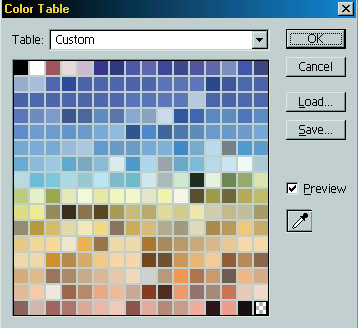
Рис. 2.19. Диалоговое окно ColorTable
Примечание
AdobePhotoshop дает и непосредственный доступ к палитре индексированных изображений. Ее можно просмотреть и отредактировать в диалоговом окне ColorTable (Цветовая таблица), открывающемся одноименной командой списка Mode (Режим) меню Image (Изображение) (рис. 2.19). Вы можете добавлять и удалять цвета из палитры, назначать ее элементам цвета изображения или произвольные цвета. Особо отметим возможность сохранения и загрузки палитр из файлов особого формата (с расширением act, AdobeColorTable). Сохраненные палитры можно использовать как фиксированные при индексировании серии изображений. Их можно также загрузить в палитру Swatches (Образцы) и использовать при редактировании изображений.
Установка глубины цвета для нового документа
Каждый документ имеет определенные геометрические размеры, разрешение и цветовую модель (то есть глубину цвета). При создании нового документа вы должны будете определить эти параметры самостоятельно. Впоследствии параметры документа, безусловно, могут быть изменены. Однако, в отличие от векторных иллюстраций, изменения возможны лишь в определенных пределах.
1. Выберите команду New (Новый) меню File (Файл). Перед вами диалоговое окно New (Новый). Оно предназначено для определения параметров нового документа (рис. 2.20).
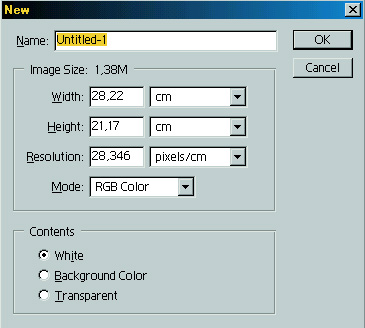
Рис. 2.20. Диалоговое окно New
2. В полях Width (Ширина), Height (Высота) устанавливаются геометрические размеры изображения. Единицы измерения при этом задаются в соответствующих списках справа. Продумайте, какие размеры должна иметь ваша иллюстрация, и введите их в диалоговом окне. Для Web-графики лучше выбрать единицу измерения pixels.
3. В поле Resolution (Разрешение) устанавливается разрешение нового изображения в пикселах на дюйм или в пикселах на сантиметр. Помните о том, что оно должно соответствовать предполагаемому устройству вывода. Если документ предназначен для просмотра на Web, наилучшим значением будет 72 ppi.
4. В поле Mode (Режим) определяется тип изображения: Bitmap (Монохромный), Grayscale (Полутоновой) или одна из полноцветных моделей.
5. Переключатель Contents (Содержимое) в нижней части диалогового окна характеризует содержание нового документа. В положении White (Белый) создается документ с белой заливкой, Background Color (Фоновый цвет) — с заливкой фоновым цветом, Transparent (Прозрачный) — вообще без заливки.
Описывая кодирование цветовой информации, мы имели в виду скорее принцип, чем непосредственную реализацию. Разумеется, способ хранения изображений в памяти компьютера определяют разработчики конкретных программ. С другой стороны, для того чтобы их хранить, переносить между
компьютерами и разными приложениями, требуется некоторая стандартизация способа записи - формат файлов. Из-за разнообразия типов изображений и областей их использования существует огромное количество разных графических форматов. Даже исключительно для растровых форматов действует принцип "Больше стандартов хороших и разных!". Если не принимать во внимание узкоспециализированные форматы, останется несколько наиболее употребительных. Для того чтобы программы понимали файлы различных форматов, существуют конверторы. Они переводят информацию из собственного формата файла в формат, понятный данной программе. Чем больше конверторов есть в программе, тем больше различных файлов она может распознать. От версии к версии одной и той же программы формат ее файлов меняется, поэтому для чтения файла предыдущей версии программе также нужен конвертор.
При выборе формата для растровых изображений важны следующие аспекты:
- Распространенность формата. Многие приложения имеют собственные форматы файлов, и другие программы могут оказаться неспособными работать с ними. Выбирайте наиболее широко распространенные форматы, распознаваемые всеми приложениями, с которыми вы работаете.
- Поддерживаемые типы растровых изображений. Форматы, поддерживающие исключительно индексированные цвета, неприменимы при изготовлении макетов для тиражирования.
- Поддерживаемые цветовые модели полноцветных изображений. Многие графические форматы не позволяют хранить, например, изображения в цветовой модели CMYK, что делает их непригодными для полиграфии.
- Возможность хранения дополнительных каналов масок. Многие программы подготовки иллюстраций способны использовать их для создания контуров обтравки или маски прозрачности.
- Возможность сжатия информации. Как мы уже отмечали, объем памяти (оперативной или дисковой), необходимый для хранения растровых изображений, весьма велик. Чтобы уменьшить размер файлов, используются специальные алгоритмы сжатия. Применение сжатых форматов предпочтительнее для экономии дискового пространства. В оперативной памяти изображения всегда находятся в несжатом виде.
- Способ сжатия. Имеется большое количество алгоритмов сжатия графических файлов. Некоторые форматы могут иметь до десятка вариантов, различающихся по этому признаку. В целом эти алгоритмы можно разделить на две неравные группы: сжатие без потерь информации (losslesscompression) и сжатие с потерями информации (lossycompression). Алгоритмы второй группы позволяют достигать огромных коэффициентов сжатия (до пятидесятикратного), но при этом из изображения удаляется часть информации. При небольшом сжатии (степень сжатия, как правило, можно регулировать) эти потери могут быть совершенно незаметны. Сжатие с потерями информации используется для передачи изображений по глобальным сетям и для макетов, не требующих высокого качества. В полиграфии форматы с таким сжатием, как правило, не применяются.
- Возможность хранения объектной (векторной) графики. Чаще всего присутствие векторной графики в изображениях сводится к обтравочным контурам. Они распознаются издательскими системами и программами иллюстрирования. Контуры обтравки трактуются ими как контур изображения, что позволяет получать изображения непрямоугольной формы.
- Возможность хранения цветовых профилей и параметров растрирования. Это имеет смысл, если изображение предназначено для типографской печати. Цветовой профиль характеризует цветовое пространство, в котором редактировалось изображение. Он позволяет добиться одинакового воспроизведения цветов на различных компьютерах и устройствах печати.
В следующих разделах приведено описание наиболее распространенных форматов файлов для растровых изображений. Все эти форматы могут быть импортированы в любую программу, ориентированную на работу с графикой. Общее диалоговое окно сохранения изображений показано на рис. 2.21

Рис. 2.21. Диалоговое окно Save As
Кроме привычных элементов управления, позволяющих выбрать папку, формат и имя файла, в нем есть область Save Options (Параметры сохранения). Не в каждом графическом формате можно сохранить все элементы документа Photoshop. С помощью ряда флажков, находящихся в этой области, указывают, какие служебные элементы документа вы хотите сохранить в файле. Если графический формат не предполагает хранение каких-либо из них или в документе нет соответствующего элемента, его флажок в области Save Options (Параметры сохранения) будет недоступен. Приведем полный список флажков и сохраняемых ими элементов.
- As a Copy (Каккопию). Документ записывается в другой файл. Таким образом получается копия файла исходного изображения, возможно отличающаяся от него внесенными при редактировании изменениями.
- Alpha Channels (Альфа-каналы). Сохраняются альфа-каналы, имеющиеся в документе.
- Layers (Слои). Изображение записывается в файл с сЬхранением слоев.
- Annotations (Аннотации). Учитываются текстовые и звуковые аннотации, созданные инструментами Notes (Заметки) и Audio Annotation (Звуковая аннотация).
- Spot Colors (Плашечные цвета). Если в документе определены плашеч-ные каналы, то запоминается информация об их цвете.
- Use Proof Setup (Использовать установки цветопробы). Сохраняется профиль устройства, выбранного для программной цветопробы.
- ICC Profile (Профиль ICC). В файл внедряется цветовой профиль текущего рабочего цветового пространства.
- Use Lower Case Extension (Расширение в нижнем регистре). Файлам даются расширения из строчных букв.
- Thumbnail (Миниатюра). В заголовок файла помешается уменьшенная копия изображения. Она используется многими программами (в том числе и самим Photoshop) для предварительного просмотра при открытии документа.
Если вы выбрали графический формат, в котором невозможно сохранить какие-либо особые элементы документа, то в нижней части диалогового окна сохранения появится предупреждение.
Сам Photoshop при сохранении и загрузке файлов в некоторые из приведенных ниже форматов позволяет установить и другие параметры. Они специфичны для каждого формата и задаются в особых диалоговых окнах.
Формат PCX ( PCExchange), разработанный фирмой Z-Soft для программы PCPaintBrush, является одним из самых известных, и практически любое приложение, работающее с графикой, легко импортирует его. Он не позволяет хранить цветоделенные CMYK-изображения и цветовые профили, что делает невозможным его применение при создании цветных публикаций.
Впрочем, "экологическая" ниша, в которой использовался этот формат, теперь заполнена более совершенными форматами GIF и TIFF, поэтому он практически вышел из употребления.
Формат BMP (Bitmap) предназначен для Windows, и поэтому поддерживается всеми приложениями, работающими в этой среде. Позволяет хранить полноцветные изображения в цветовой модели RGB и индексированные изображения. Не поддерживает цветовых профилей и обтравочных контуров. Не применяется в издательской деятельности, но широко используется в оформлении прикладных программ.
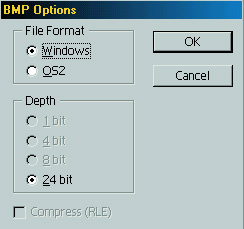
Рис. 2.22. Диалоговое окно BMP Options
При сохранении файлов в этом формате предоставляется дополнительная возможность выбора глубины цвета для индексированных изображений и целевой операционной системы (MicrosoftWindows или IBM OS/2) (рис. 2.22)
Формат JPEG (JointPhotographicExpertsGroup) предназначен для сохранения растровых файлов со сжатием. Сжатие по этому методу уменьшает размер файла от десятых долей процента до ста раз (практический диапазон - от 5 до 15), но при этом происходит потеря качества (в большинстве случаев эти потери находятся в пределах допустимых). Распаковка JPEG-файла происходит автоматически во время его открытия. Формат поддерживает только полутоновые и полноцветные изображения в моделях RGB и CMYK. Допускается сохранение контуров обтравки и цветовых профилей.
Потери, о которых идет речь, не существенны при создании графики для Internet и принтерных распечаток, но катастрофически сказываются на качестве типографской продукции. Очень эффективный алгоритм сжатия обусловил широчайшее распространение JPEG в среде WorldWideWeb. Использование этого формата в полиграфии не рекомендуется (подробно о нем рассказывается в главе 11).
Другим широко распространенным в Internet форматом является GIF (GraphicsInterchangeFormat). Более того, он был создан компанией CompuServe специально для передачи изображений в глобальных сетях. К моменту появления формат обладал самым эффективным методом сжатия, что необходимо для сокращения времени передачи изображений и нагрузки на сеть. "Второе дыхание" формат обрел с появлением версии 89а. В этом варианте он допускает хранение в одном файле нескольких изображений. Чаще всего такая возможность используется на страницах Web. Web-браузер демонстрирует изображения, находящиеся в файле GIF 89a, последовательно. Если каждое изображение представляет собой фазу мультипликации, то вы увидите маленький мультфильм.
Формат способен хранить только индексированные изображения. В издательских целях не применяется, однако очень широко распространен на Web. Стандартный фильтр экспорта в. формат GIF поддерживает единственную . особенность формата- чересстрочную развертку (рис. 2.23). Чересстрочная развертка используется браузерами: по мере загрузки в изображении появляется все больше деталей. Это дает возможность пользователю еще в процессе загрузки изображений решить, стоит ли дожидаться ее завершения или перейти к следующей странице.
В Photoshop есть особый и весьма мощный фильтр экспорта в форматы GIF, JPEG и PNG, названный Save for Web (Сохранить для Web),

Рис. 2.23. Диалоговое окно GIF Options





